Чтобы сделать 3D-модель или распечатать уже готовую на 3D-принтере, надо просто следовать инструкции. Никаких навыков и способностей не требуется. Главное — просто следовать простой инструкции.

1. Первым делом нам надо определиться, в чем мы будем делать свою 3D-модель. На ваш выбор — любой пакет 3D-моделирования. Вот краткий список программ, которыми можно пользоваться:
Blender (бесплатно);
Google SketchUp (бесплатно);
Openscad(бесплатно);(прислал пользователь klirichek,artoym)
FreeCad(бесплатно);(прислал пользователь klirichek)
AutoCad(прислал пользователь PHmaster)
3DS Max;
Maya;
Rhinoceros 3D;
SolidWorks;
Sculptris(прислал пользователь Darth Biomech)
и многие многие другие.
Главное требование — экспорт в формат для 3D-печати — .stl.
Однако самым простой способ — это смоделировать прямо из браузера, воспользовавшись следующими сервисами:
https://tinkercad.com/;
http://www.3dtin.com/;
http://tridiv.com/;
http://www.123dapp.com/Design (совсем недавно онлайн проект закрыли);
https://www.tinkercad.com.
На просторах интернета есть множество аналогов. Мы же для первого раза попробуем www.tinkercad.com как наиболее простой и быстрый.
2. Далее переходим по ссылке. Нас встречает милый пингвиненок:

3. Затем вверху справа есть кнопочки входа. Жмем «sign up for free account». Этот логин может быть использован в других продуктах 123d от autodesk. Но об этом в следующих статьях.
4. Входим и устанавливаем плагин, если он еще не установлен:
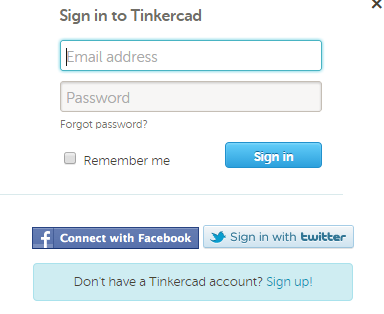
5. Жмем на кнопку «Создать новый дизайн»:

6. Перед нами появляется редактор:
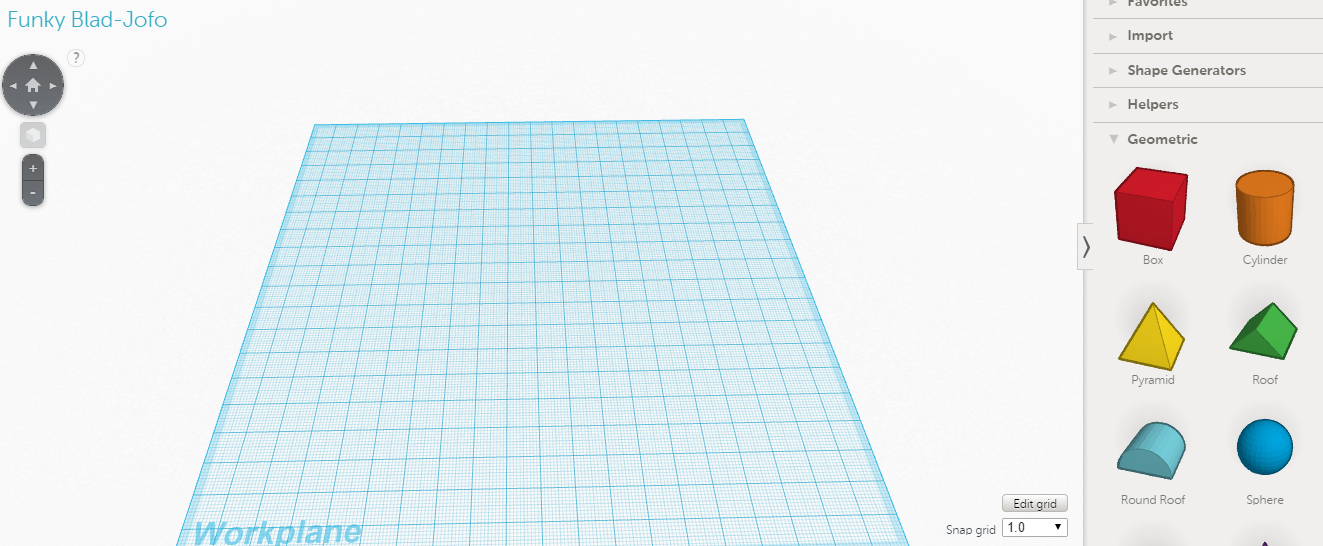
7. Перетаскиваем на наше поле кубик:
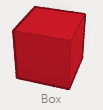
8. Для навигации можно использовать правую и среднюю клавиши мыши или панель навигации слева:
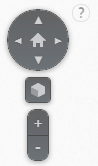
9. Теперь нам надо сделать любую 3D-модель, перетаскивая кубики. Здесь вам понадобится воспользоваться своей фантазией:
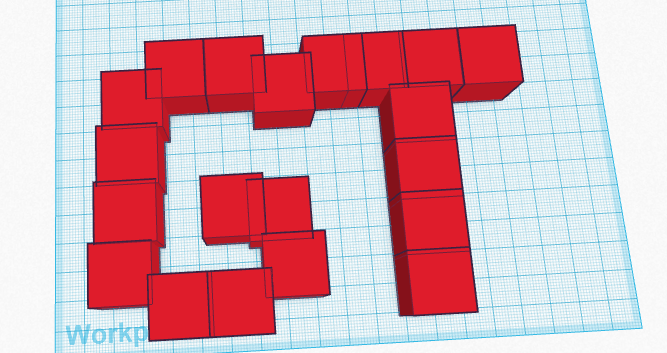
10. После этого выделяем все, что получилось:
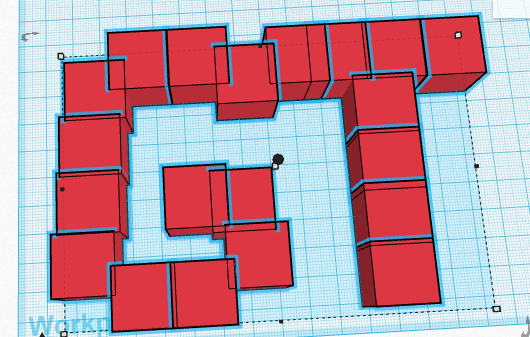
11. Жмем кнопку «Сгруппировать»:
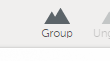
12. Вот такая модель уже готова к печати:
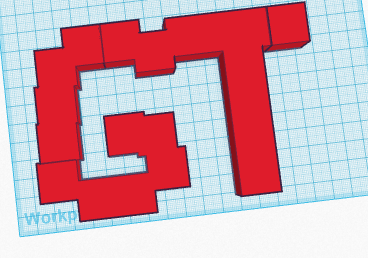
13. Самое главное надо сохранить. Нажимаем кнопку Design.
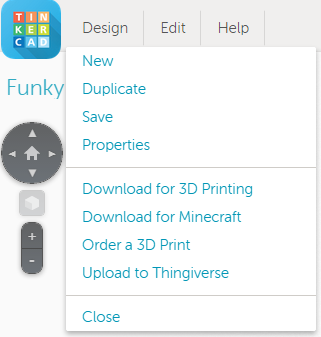
14. Download for 3d printer.
15. Выбираем сохранить .stl:

16.Теперь у нас есть готовый файл для отправки на принтер. Если у вас нету дома 3D-принтера, то можно поискать неподалеку 3D-сервисы, которые готовы помочь распечатать.
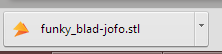
17. У нас есть принтер PICASO 3d designer и софт к нему — Polygon. Запускаем программу:
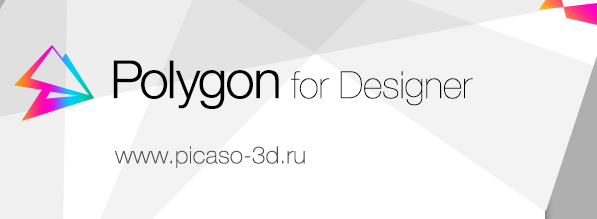
18. Дальше все просто:
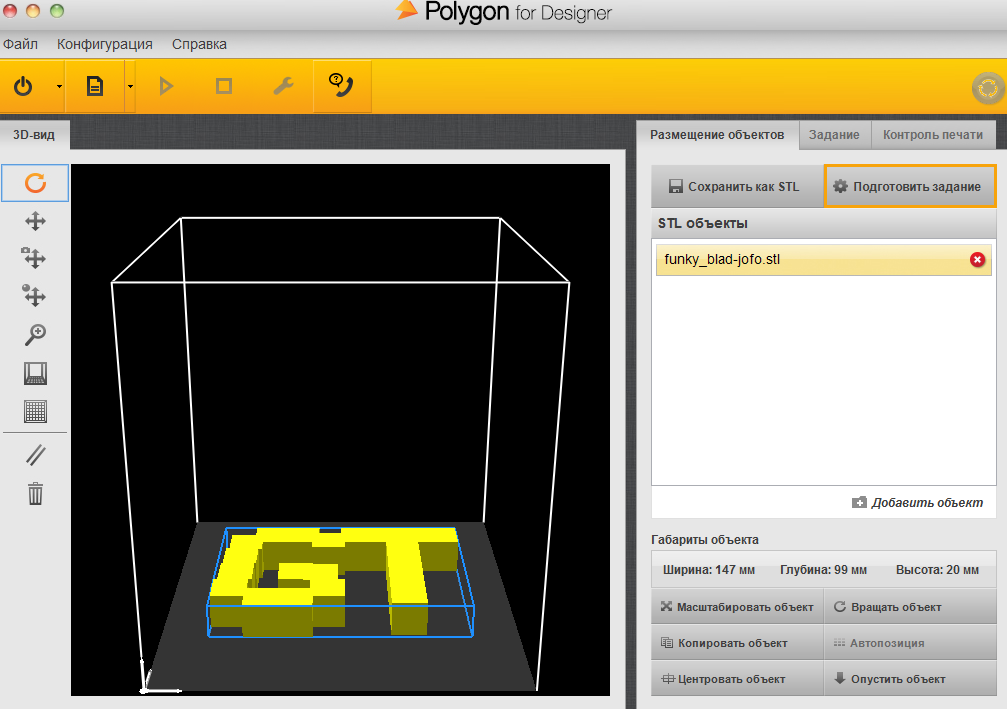
19. Масштабируем деталь для экономии материалов и времени:
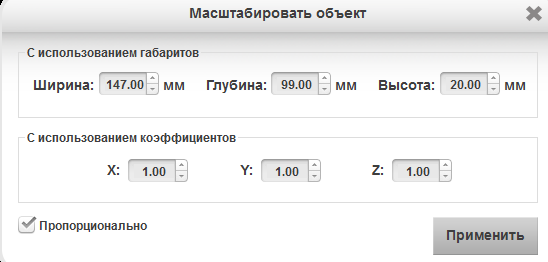
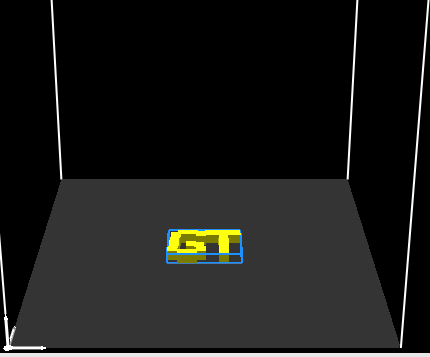
20. Подготовим задание:
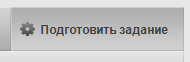
21. Из настроек ставим большую скорость, все остальное стоит по умолчанию. Жмем запустить подготовку
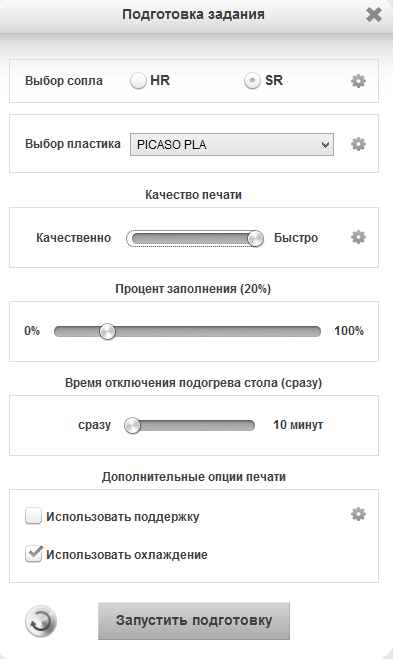
22. Компьютер немного считает задание и выдает нам результаты:

23. Просто сохраняем на microSD флешку задание:
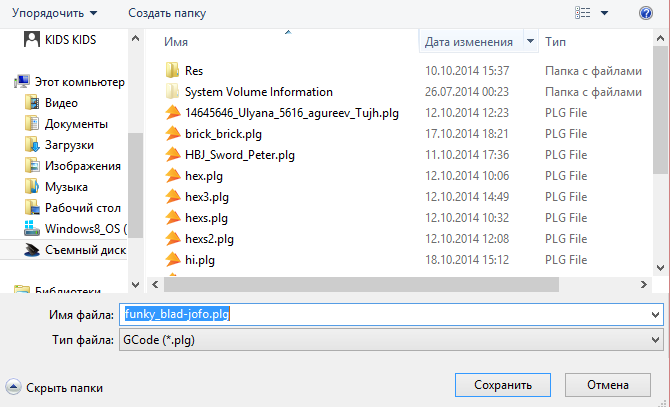

24. Вставляем флешку в принтер:

25. Выбираем меню:

26. Выбираем SD-карту:
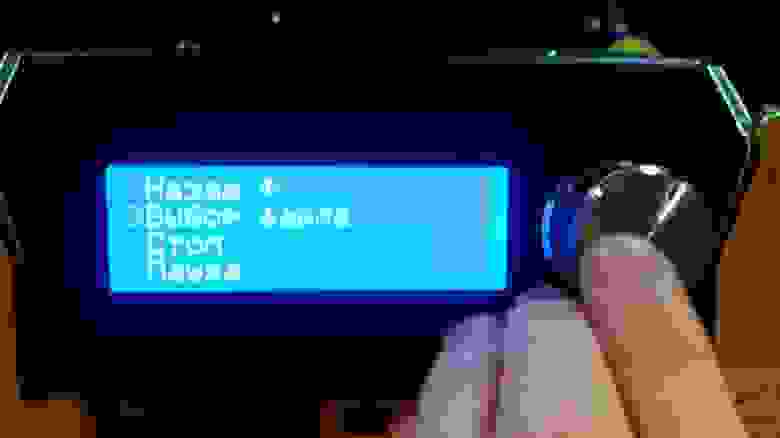
27. Выбраем файл, находим нужный нам и отправляем на печать.
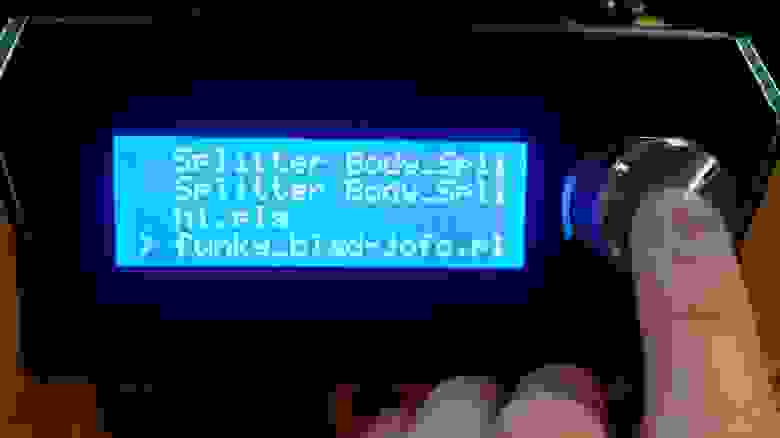
28. Всё, принтер начал разогреваться.
30. Ждем 13 минут.
31. Наше изделие готово!
32. ???
33. Профит:
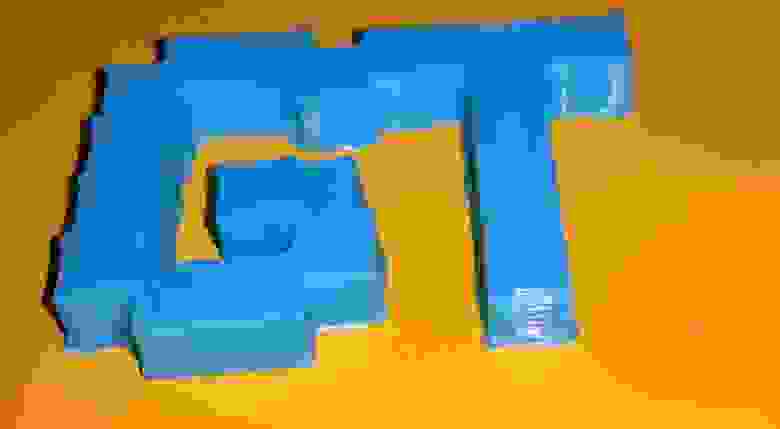
http://habrastorage.org/files/29c/92c/4e9/29c92c4e92d84b319ed615a6df9d8a6e.jpg
http://habrastorage.org/files/b8d/a77/3b8/b8da773b8234448e9356353225fe0f18.jpg
P.S. Если кто знает сервисы по онлайн-моделированию, можете смело добавлять в комментарии.

1. Первым делом нам надо определиться, в чем мы будем делать свою 3D-модель. На ваш выбор — любой пакет 3D-моделирования. Вот краткий список программ, которыми можно пользоваться:
Blender (бесплатно);
Google SketchUp (бесплатно);
Openscad(бесплатно);(прислал пользователь klirichek,artoym)
FreeCad(бесплатно);(прислал пользователь klirichek)
AutoCad(прислал пользователь PHmaster)
3DS Max;
Maya;
Rhinoceros 3D;
SolidWorks;
Sculptris(прислал пользователь Darth Biomech)
и многие многие другие.
Главное требование — экспорт в формат для 3D-печати — .stl.
Однако самым простой способ — это смоделировать прямо из браузера, воспользовавшись следующими сервисами:
https://tinkercad.com/;
http://www.3dtin.com/;
http://tridiv.com/;
http://www.123dapp.com/Design (совсем недавно онлайн проект закрыли);
https://www.tinkercad.com.
На просторах интернета есть множество аналогов. Мы же для первого раза попробуем www.tinkercad.com как наиболее простой и быстрый.
2. Далее переходим по ссылке. Нас встречает милый пингвиненок:
3. Затем вверху справа есть кнопочки входа. Жмем «sign up for free account». Этот логин может быть использован в других продуктах 123d от autodesk. Но об этом в следующих статьях.
4. Входим и устанавливаем плагин, если он еще не установлен:
5. Жмем на кнопку «Создать новый дизайн»:
6. Перед нами появляется редактор:
7. Перетаскиваем на наше поле кубик:
8. Для навигации можно использовать правую и среднюю клавиши мыши или панель навигации слева:
9. Теперь нам надо сделать любую 3D-модель, перетаскивая кубики. Здесь вам понадобится воспользоваться своей фантазией:
10. После этого выделяем все, что получилось:
11. Жмем кнопку «Сгруппировать»:
12. Вот такая модель уже готова к печати:
13. Самое главное надо сохранить. Нажимаем кнопку Design.
14. Download for 3d printer.
15. Выбираем сохранить .stl:
16.Теперь у нас есть готовый файл для отправки на принтер. Если у вас нету дома 3D-принтера, то можно поискать неподалеку 3D-сервисы, которые готовы помочь распечатать.
17. У нас есть принтер PICASO 3d designer и софт к нему — Polygon. Запускаем программу:
18. Дальше все просто:
19. Масштабируем деталь для экономии материалов и времени:
20. Подготовим задание:
21. Из настроек ставим большую скорость, все остальное стоит по умолчанию. Жмем запустить подготовку
22. Компьютер немного считает задание и выдает нам результаты:
23. Просто сохраняем на microSD флешку задание:

24. Вставляем флешку в принтер:

25. Выбираем меню:

26. Выбираем SD-карту:

27. Выбраем файл, находим нужный нам и отправляем на печать.

28. Всё, принтер начал разогреваться.
30. Ждем 13 минут.
31. Наше изделие готово!
32. ???
33. Профит:

http://habrastorage.org/files/29c/92c/4e9/29c92c4e92d84b319ed615a6df9d8a6e.jpg
http://habrastorage.org/files/b8d/a77/3b8/b8da773b8234448e9356353225fe0f18.jpg
P.S. Если кто знает сервисы по онлайн-моделированию, можете смело добавлять в комментарии.